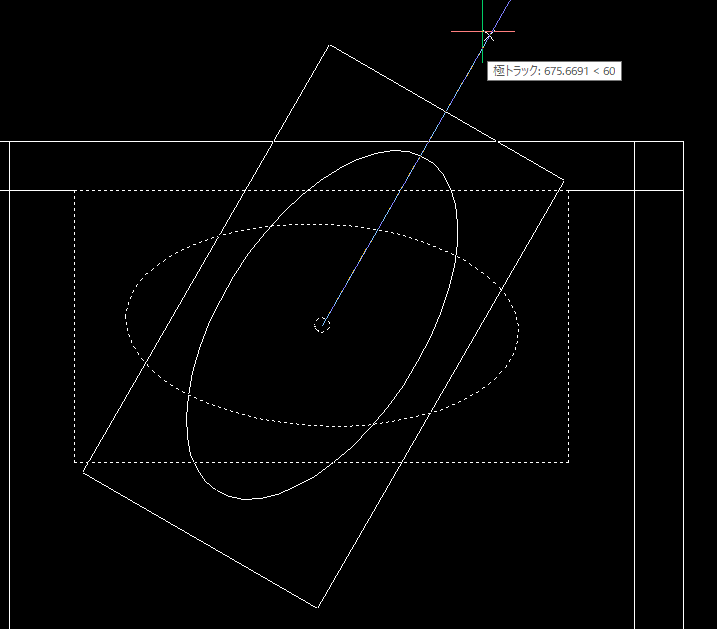2018.06.01
カテゴリ:BricsCADの使い方
BricsCAD V18 図形の回転
図形を選択して、マウスで回転させる方法と、角度を入力して回転させる方法を説明します。
●図形をマウスで回転する
極トラック、図形スナップを使用して図形をマウスで回転します。
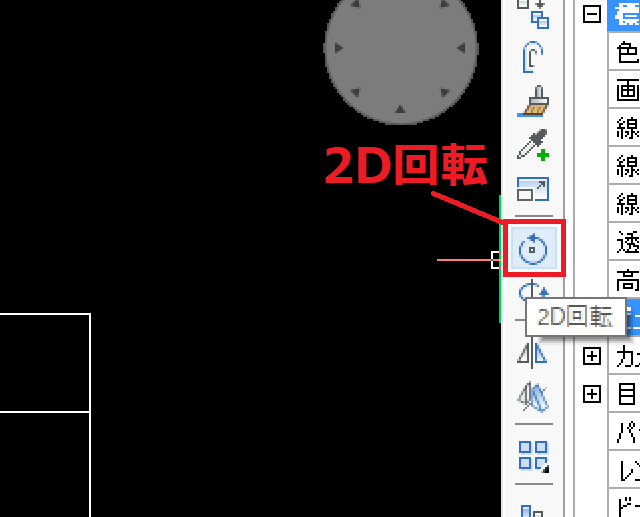 | 1.コマンド選択「2D回転」アイコンを選択します。 |
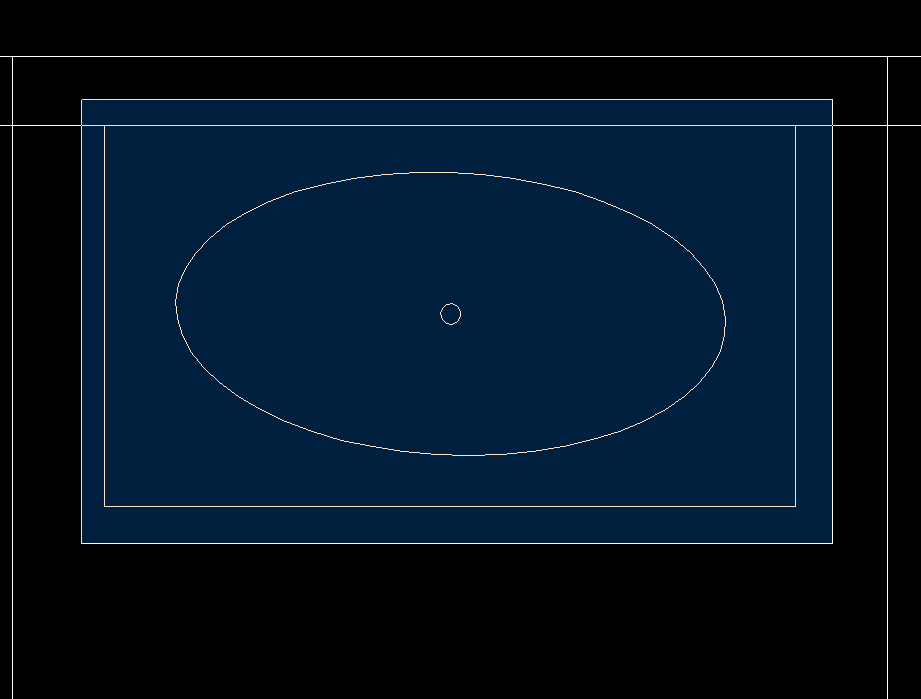 | 2.回転させる図形を選択し、「ENTER」キーをクリックして決定します。 |
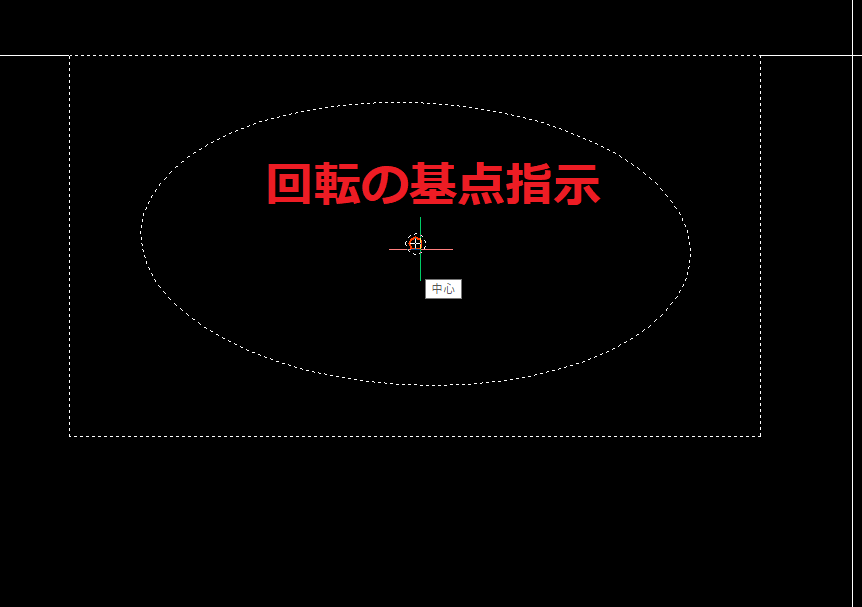 | 3.回転させる図形の基点を指示します。この基点を中心に回転させます。 |
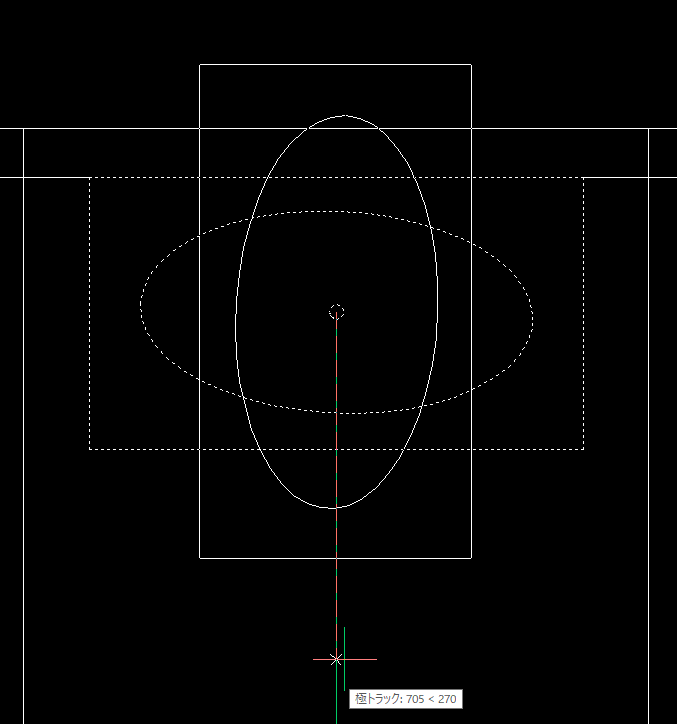 | 4.極トラックを使用して、一定角度で回転させることができます。回転させたい位置で決定します。 |
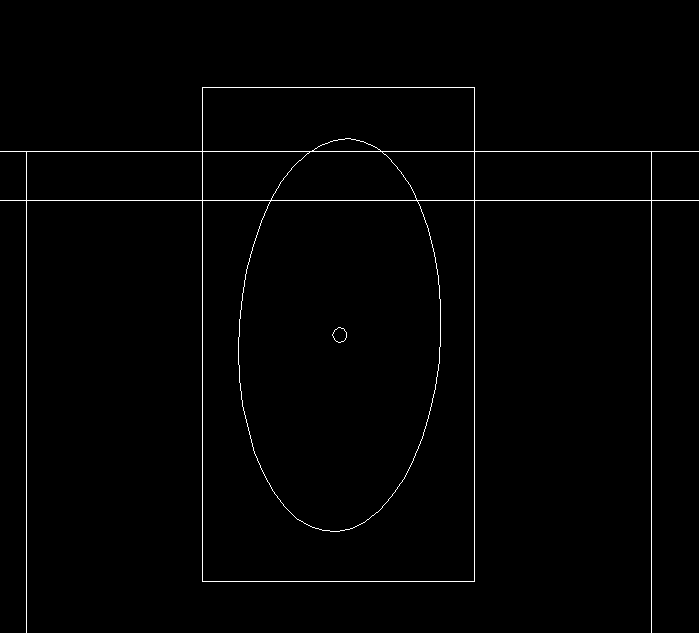 | 5.回転が完了し、あとは、必要ない位置に移動させます。 |
●図形を角度を指定して回転する
極トラック、図形スナップを使用して角度を指定して回転します。
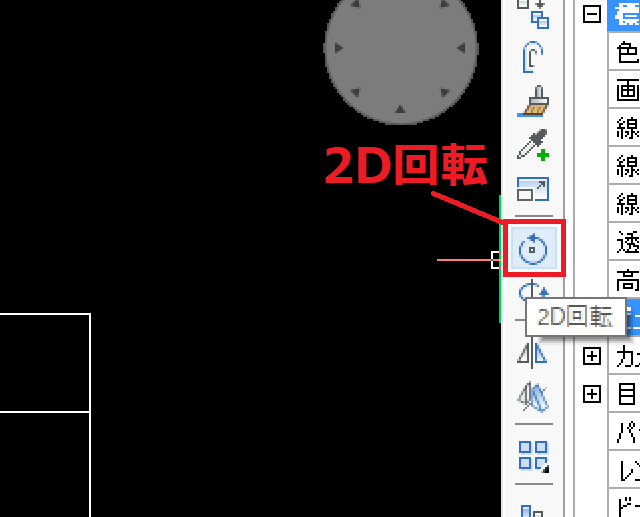 | 1.コマンド選択「2D回転」アイコンを選択します。 |
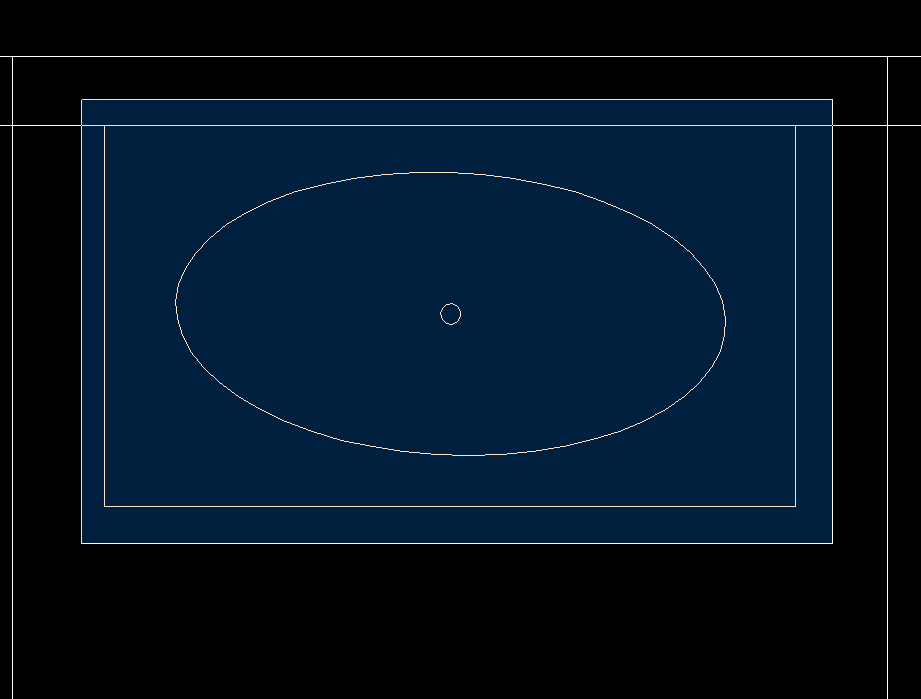 | 2.回転させる図形を選択し、「ENTER」キーをクリックして決定します。 |
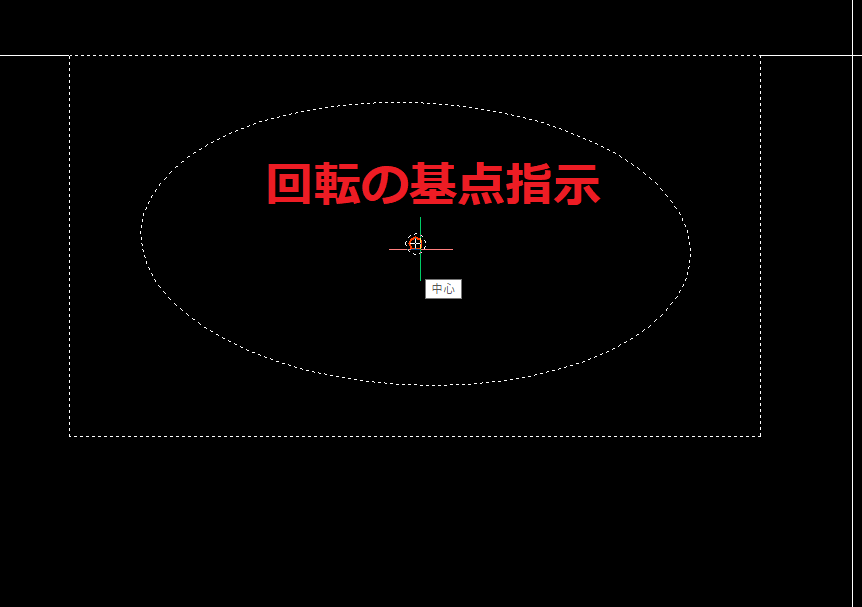 | 3.回転させる図形の基点を指示します。この基点を中心に回転させます。 |
 | 4.回転させる角度を入力します。 |
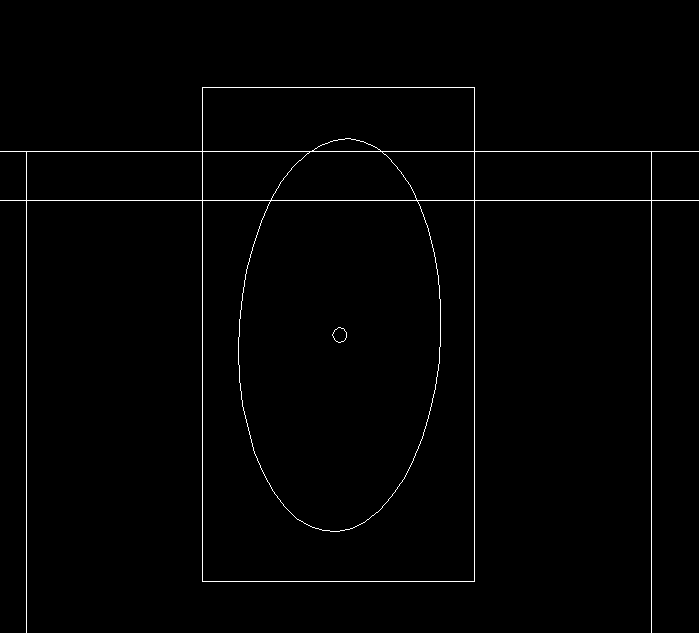 | 5.回転が完了し、あとは、必要ない位置に移動させます。 |
コメント
新ブログサイト
最新の記事
- BricsCADを高解像度モニターで使用する場合のアイコンの設定
- BricsCADのテンプレートで保存できる設定
- BricsCADから3Dプリンターに印刷しました。
- マウス右ボタンクリック ショートカットメニューのカスタマイズ
- BricsCAD V20.2.09 日本語版 マイナーバージョンリリース
カテゴリ
- ACAD-DENKIリリース情報 (6)
- BJシリーズリリース情報 (2)
- BricsCAD (8)
- BricsCADの使い方 (144)
- BricsCADの使い方(3D) (17)
- BricsCADリリース情報 (38)
- KBCTOOL2(LISP版)の使い方 (67)
- KBCTOOLマクロの使い方 (14)
- キャンペーン (2)
- 電気CAD (2)
- 電気CAD(ACAD)の使い方 (18)
- 電気CAD(BJ-E)の使い方 (20)
検索
最近のコメント
- 02.07 BricsCAD 3D 直方体の作図と表示
- 06.16 BricsCAD V18.2以降の 文字の修正に関して
- 06.16 BricsCAD マウス右ボタンのショートカットメニューに関して
- 01.30 BricsCAD V18 ツールバーのマクロ修正